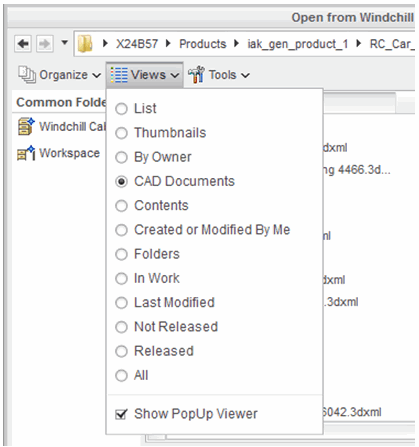Ouvrir à partir de Windchill (CATIA 3DEXPERIENCE)
Cette action vous permet de sélectionner un objet CAO à partir de l'espace de travail actif ou de l'espace commun du serveur Windchill enregistré, puis de l'ouvrir dans votre session de conception CATIA 3DEXPERIENCE active. L'action Ouvrir à partir de Windchill est disponible dans CATIA 3DEXPERIENCE sur la barre d'actions Windchill. Cette même action est également disponible dans Windchill sous le nom Ouvrir dans CATIA 3DEXPERIENCE, dans la colonne Actions de l'espace de travail actif et dans le menu Actions de la page d'informations de l'objet. Le flux de données est illustré ci-après.
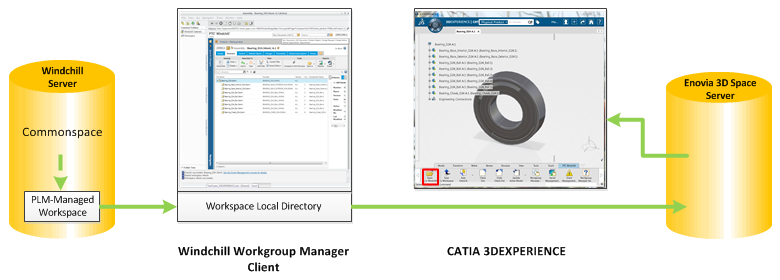
Procédure
Pour ouvrir un objet CAO à partir de Windchill :
1. Dans CATIA 3DEXPERIENCE, sélectionnez  sur la barre d'actions Windchill.
sur la barre d'actions Windchill.
 sur la barre d'actions Windchill.
sur la barre d'actions Windchill.La fenêtre Ouvrir à partir de Windchill s'affiche pour vous permettre de spécifier le fichier que vous souhaitez ouvrir dans CATIA 3DEXPERIENCE.
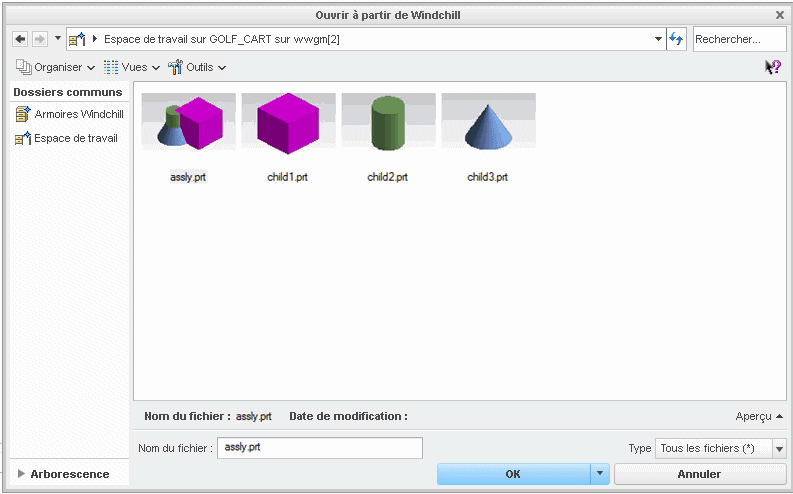
2. Dans la fenêtre Ouvrir à partir de Windchill, sélectionnez un dossier dans le volet de gauche, puis sélectionnez ou saisissez le nom du fichier que vous souhaitez ouvrir.
• Pour accéder aux fichiers stockés dans l'espace commun Windchill, cliquez sur Espace commun Windchill et sélectionnez un dossier. • Vous pouvez filtrer la liste des fichiers en sélectionnant un type de fichier dans le champ Type. • Si le fichier possède une représentation visualisable (miniature) générée sur le système, vous pouvez dans un premier temps en afficher un aperçu en sélectionnant Aperçu dans le coin inférieur droit de la fenêtre. |
3. Cliquez sur OK.
L'objet CAO s'ouvre dans votre session de conception CATIA 3DEXPERIENCE active.
Personnalisation de l'affichage de la fenêtre
Vous pouvez personnaliser l'affichage de la fenêtre Ouvrir à partir de Windchill au moyen des options disponibles dans les menus ci-après.
• Organiser
Sous le menu Organiser, vous pouvez renommer ou supprimer des objets dans votre liste de Favoris.
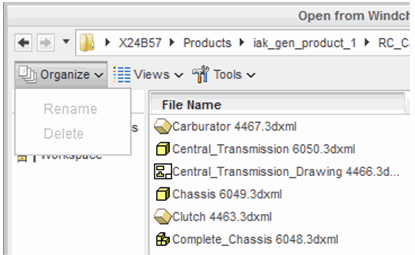
L'option > supprime un objet de l'espace de travail actif côté serveur et ne fonctionne que lorsque le serveur Windchill est hors ligne. Pour supprimer un objet du répertoire local de l'espace de travail, quittez CATIA 3DEXPERIENCE, puis effacez le cache en sélectionnant > > > . |
• Vues
Pour configurer une vue, faites un choix parmi les vues Liste, Miniatures, Tout ou Documents CAO dans le menu Vues, comme illustré ci-après.